你会xp重装系统么?你是自己动手丰衣足食还是求助于街边的电脑店呢?安装系统的时候你会使用那种方法来安装系统呢?这都是大家所苦恼的事情,今天小编就为大家介绍xp系统纯净硬盘版使用的方法吧,让大家可以顺利的使用xp系统纯净硬盘版安装教程。
1、先下载一个ghost版的XP操作系统,现在我拿“电脑公司 GhostXP SP3 2011 经典装机版”做演示。
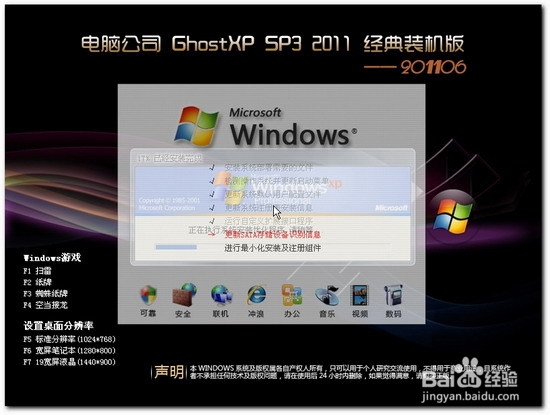
xp系统纯净硬盘版使用教程图1
2、下载好后文件为ISO文件,所以我们要先把它全部解压出来(最好下载在D盘或E盘根目录下)
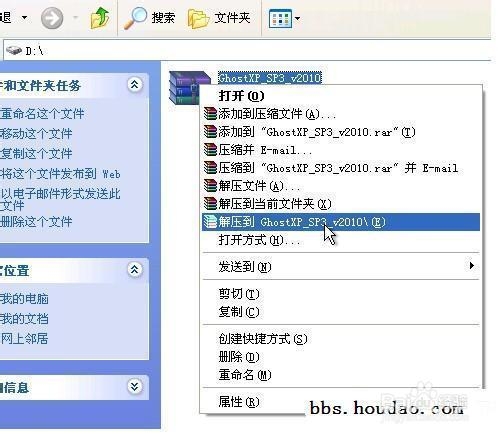
xp系统纯净硬盘版使用教程图2
安装步骤:
1、解压之后得到如图的文件,然后运行“硬盘安装”
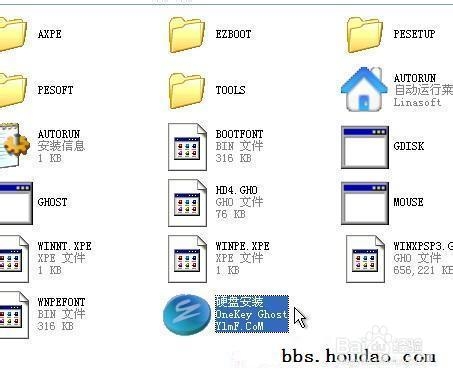
xp系统纯净硬盘版使用教程图3
2、运行“硬盘安装”就会出现下面的界面,一般就是默认就可以了,然后点“确定”
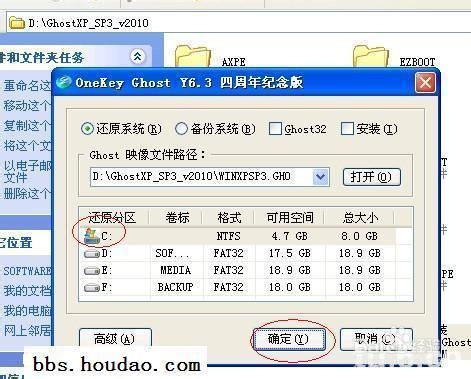
xp系统纯净硬盘版使用教程图4
3、按上面的操作后就会出现以下的界面,当然我们要点“是”
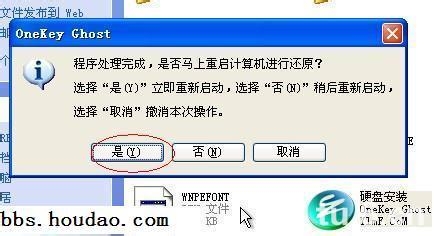
xp系统纯净硬盘版使用教程图5
4、按操作点“是”以后,马上会自动重启计算机,等重启以后WindowsXp基本算是安装完成了,后面我们就不用管了。因为我们的系统都是全自动安装。不用我们任何操作!
为方便大家可以把安装截图给大家看一下!
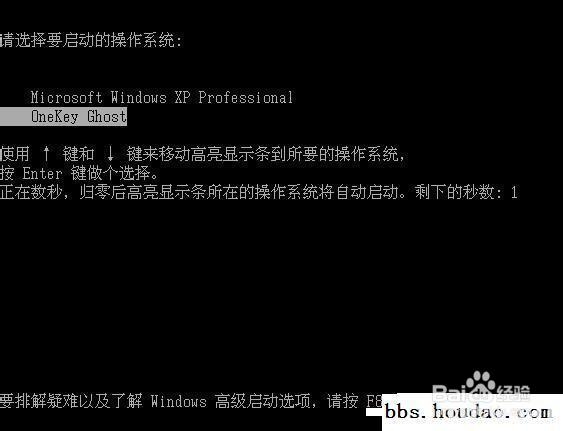
xp系统纯净硬盘版使用教程图6
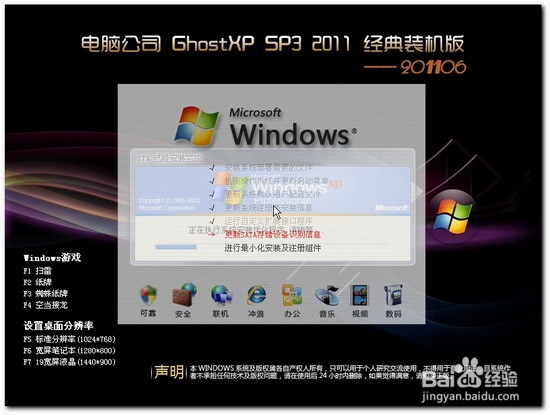
xp系统纯净硬盘版使用教程图7

xp系统纯净硬盘版使用教程图8
综上所述,以上的全部内容就是小编为大家介绍的xp系统纯净硬盘版安装教程的方法了,大家对xp系统纯净硬盘版的安装方法都有一定的了解了吧,只要简单的几步就可以成功了 ,好了,如果大家还想了解更多的资讯敬请关注魔法猪官网吧。
Copyright ©2018-2023 www.958358.com 粤ICP备19111771号-7 增值电信业务经营许可证 粤B2-20231006